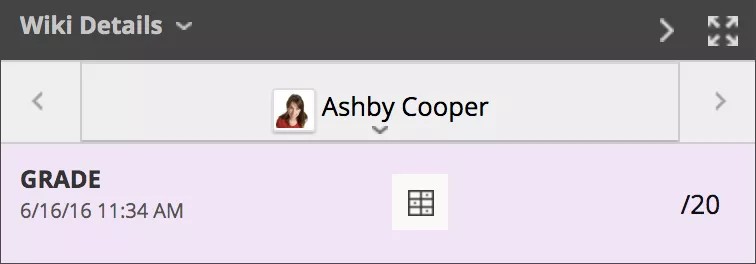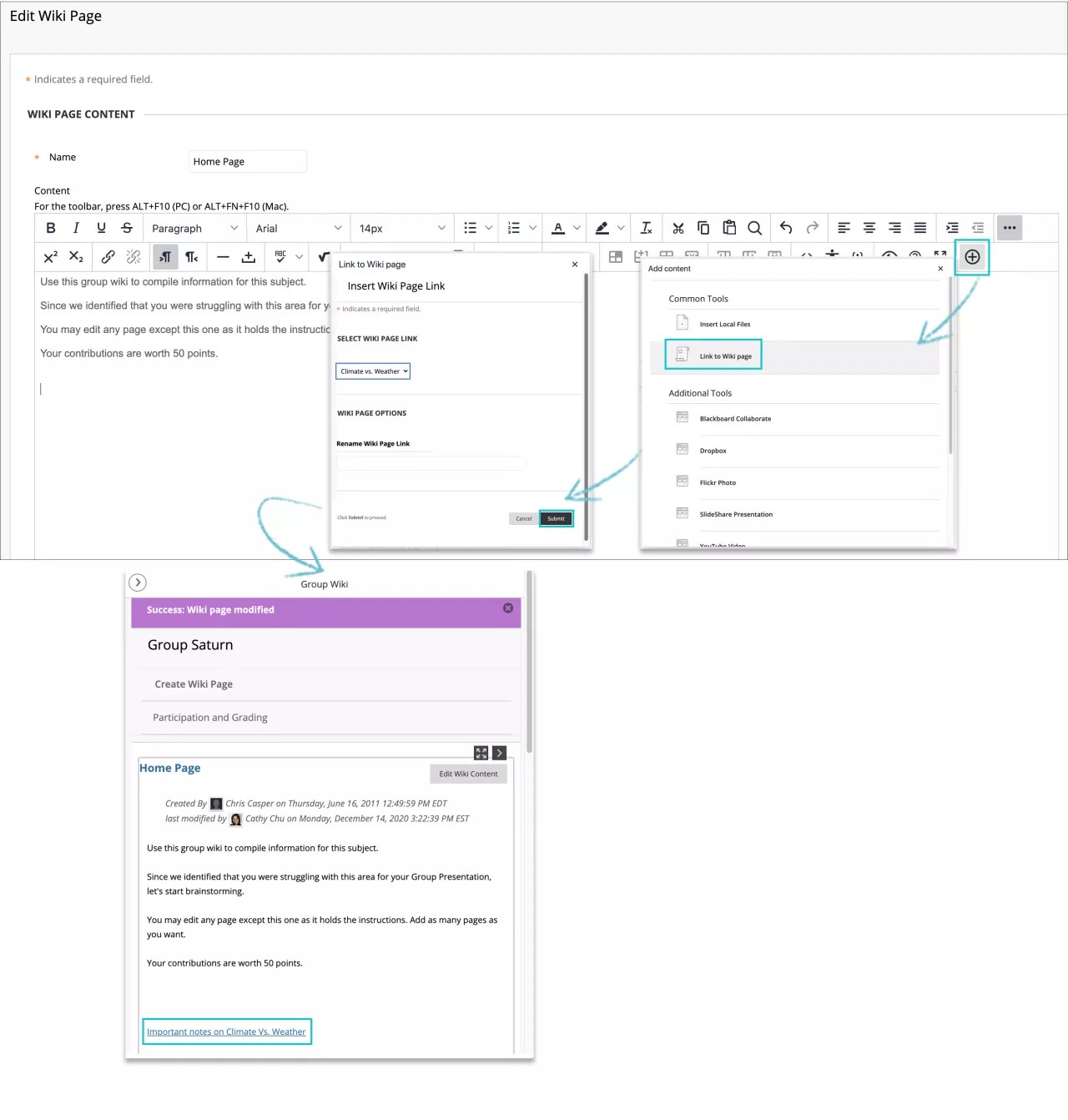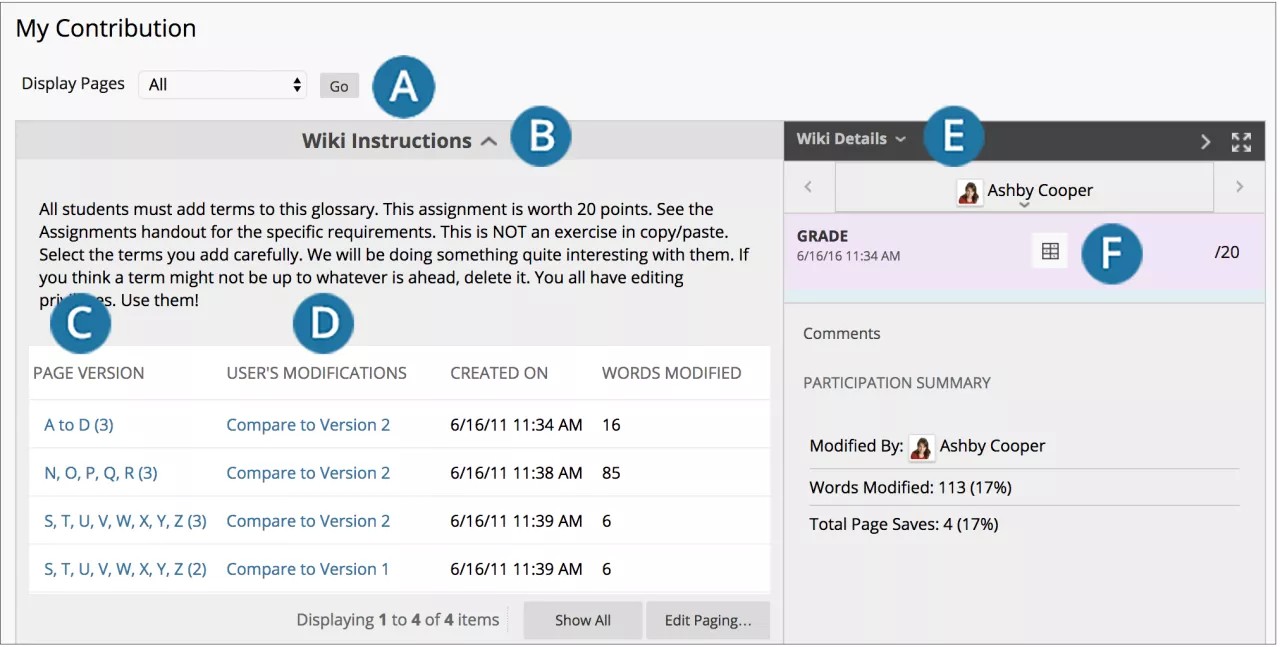이 정보는 원래 코스 보기에만 적용됩니다. 사용 가능한 도구는 교육기관에서 제어합니다.
학생이 코스 관련 자료의 한 페이지 또는 여러 페이지를 수정하고 참여할 수 있게 해주는 공동 작업 도구인 Wiki에서는 콘텐츠에 대해 공동 작업할 수 있는 영역을 제공합니다. 코스 구성원은 코스 또는 코스 그룹과 관련된 Wiki 페이지를 생성하고 수정할 수 있습니다.
교수자와 학생은 코멘트를 남길 수 있으며 교수자는 각 작업을 채점할 수 있습니다.
Wiki를 찾을 수 있는 위치
Wiki는 코스 메뉴 또는 도구 페이지에서 찾을 수 있습니다. Wiki 목록 페이지의 알파벳순 목록에서 읽을 Wiki 주제의 이름을 선택합니다.
Wiki 페이지 생성하기
교수자만 Wiki를 생성할 수 있지만, Wiki가 생성되면 학생도 페이지를 생성할 수 있습니다.
- Wiki 주제 페이지에서 Wiki 페이지 생성을 선택합니다.
- 콘텐츠 텍스트 상자에 이름 및 정보를 입력합니다. 편집기 옵션을 사용하여 텍스트 서식을 지정하고 파일, 이미지, 웹 링크, 멀티미디어 및 매시업을 포함할 수 있습니다.
- 제출을 선택합니다.
루브릭
교수자가 루브릭을 Wiki에 연계하고 사용 가능하도록 지정한 경우 내 참여도 페이지에서 접근할 수 있습니다. 채점 기준을 표시하려면 성적 섹션에서 루브릭 보기를 선택합니다.
위키 컨텐츠 수정
코스 학습자라면 누구나 코스 Wiki 페이지를 수정할 수 있고 그룹 학습자라면 누구나 그룹 Wiki 페이지를 수정할 수 있습니다. 교수자를 비롯한 모든 코스 구성원은 같은 방법으로 수정하게 됩니다.
누군가가 Wiki 페이지를 수정하는 경우 120초간 다른 사람이 같은 페이지를 수정할 수 없도록 해당 페이지가 잠깁니다. 다른 사람이 수정 중인 페이지를 수정하려고 하면 누군가가 현재 페이지를 수정하고 있다는 알림이 표시됩니다.
- Wiki 주제 페이지에서 수정할 Wiki 페이지를 선택합니다.
- Wiki 콘텐츠 수정을 선택합니다.
- Wiki 페이지 수정에서 필요한 내용을 변경합니다.
- 작업을 저장하려면 제출을 선택합니다.
다른 위키 페이지 링크
위키가 많은 페이지로 구성되어 있는 경우 쉬운 접근을 위해 다른 페이지를 링크하여 정보를 정리할 수 있습니다. 페이지가 둘 이상인 경우에만 다른 Wiki 페이지로 연결되는 링크를 생성할 수 있습니다. 현재 페이지의 편집기에서 옵션의 두 번째 행 끝에 있는 '콘텐츠 추가' 아이콘을 선택합니다.
- Wiki 페이지 생성에서 링크를 추가하려는 Wiki 페이지 콘텐츠 영역에 커서를 놓습니다.
- 편집기에서 콘텐츠 추가 아이콘을 선택하면 Wiki 페이지 링크 옵션을 선택할 수 있는 창이 열립니다. Wiki에 단 하나의 페이지만 있는 경우 이 기능은 비활성화됩니다.
- Wiki 페이지 링크 팝업 창의 목록에서 링크하려는 Wiki 페이지를 선택합니다.
- 원하는 경우 Wiki 페이지 링크 이름 바꾸기 텍스트 상자에 링크의 이름을 입력합니다. 링크의 이름을 변경하지 않으면 원래 페이지 제목이 링크로 사용됩니다.
- 제출을 선택합니다. 링크가 편집기에 표시됩니다.
- 위키 페이지 생성에서 제출을 선택합니다. 링크가 위키 페이지에 표시됩니다.
위키 항목에 코멘트
Wiki 주제 페이지에서 코멘트하려는 Wiki 페이지를 선택합니다. 의견을 추가하려면 코멘트를 선택하고, 완료하면 추가를 선택합니다. 모든 코멘트를 보려면 코멘트 영역을 펼칩니다.
참여도 보기
자신이 참여하거나 수정한 모든 페이지 및 버전의 목록을 볼 수 있습니다. Wiki 주제 페이지에서 내 참여도를 선택합니다. 이 페이지의 콘텐츠 프레임 및 사이드 패널에서 Wiki 참여에 대한 정보를 볼 수 있습니다.
내 참여도 페이지
- 페이지 표시: 내 참여도 페이지에 표시되는 내용의 범위를 좁히려면 페이지 표시 목록을 사용합니다.
- 위키 지시 사항: 교수자가 Wiki에 맞게 정렬했을 수도 있는 모든 교육 목표 및 지시 사항을 보려면 섹션을 펼칩니다.
- 페이지 버전: 페이지 버전 컬럼에서 해당하는 버전 번호와 함께 페이지 제목이 표시됩니다. 주석이 지정된 변경 사항 없이 페이지를 보려면 제목을 선택합니다. 페이지가 새 창으로 열립니다. 기본적으로 최근 페이지 버전을 먼저 나열합니다.
- 사용자의 수정: 사용자의 수정 컬럼에서 링크를 선택하여 페이지를 이전 버전과 비교합니다. 페이지가 새 창으로 열립니다. 범례와의 비교 또는 버전 차이를 전달하는 데 사용된 서식에 대한 설명을 보려면 범례 탭을 선택합니다.
- Wiki 세부 사항: 참여하고 수정한 페이지의 수 및 Wiki에 추가한 코멘트의 수를 비롯한 정보를 보려면 사이드바에서 Wiki 세부 사항을 펼칩니다.
- 성적: 이 섹션은 교수자가 Wiki의 채점을 활성화한 경우에 나타납니다. Wiki 페이지를 채점했는지 확인할 수 있습니다.
참여도: 참여도 섹션에서는 모든 페이지 및 각 페이지의 버전에서 추가, 삭제 또는 수정한 모든 단어의 수를 계산한 값인 수정한 단어 수를 확인할 수 있습니다. 수정한 단어 수는 숫자와 백분율로 표시됩니다. 총 페이지 저장 횟수는 콘텐츠를 변경했는지 여부와 상관없이 Wiki의 Wiki 페이지 수정에서 제출을 선택한 횟수입니다. 총 페이지 저장 횟수는 숫자와 백분율로 표시됩니다.
위키 성적 보기
교수자가 Wiki 참여도를 채점한 후에는 두 위치에서 성적을 확인할 수 있습니다. 채점 정보는 내 참여도 페이지와 내 성적에 표시됩니다.
Wiki 주제 페이지에서 내 참여도를 선택합니다. 내 참여도 페이지의 성적 섹션에서는 성적을 확인할 수 있으며, 또한 교수자의 피드백 및 성적을 할당한 날짜를 볼 수 있습니다.